
Lorsque vous travaillez avec une grande feuille de calcul, il peut être difficile de voir les données spécifiques dont vous avez besoin sans un défilement constant. Dans Google Sheets, vous pouvez regrouper des lignes et des colonnes, puis les réduire et les développer selon vos besoins.
Grouper des lignes ou des colonnes dans Google Sheets
Sélectionnez les lignes ou les colonnes que vous souhaitez regrouper. Vous pouvez le faire facilement en les faisant glisser. Ensuite, cliquez avec le bouton droit et choisissez l’option Groupe pour les lignes ou les colonnes que vous avez sélectionnées. Ici, nous regroupons les lignes 2 à 11.
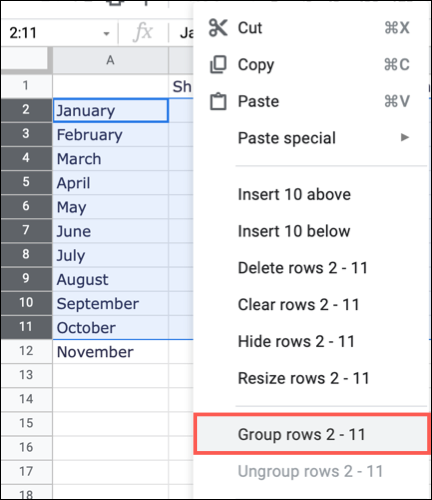
Pour une sélection de colonnes, vous pouvez cliquer avec le bouton droit ou cliquer sur la flèche dans l’un des en-têtes de colonne pour sélectionner l’option Groupe. Ici, nous regroupons les colonnes B à E.

Après avoir groupé des lignes, des colonnes ou les deux, vous verrez un signe moins s’afficher dans une zone ombrée à gauche pour les lignes ou en haut pour les colonnes. Cliquez sur le signe moins pour réduire le groupe.

Le signe moins se transforme alors en signe plus. Donc, pour développer à nouveau, cliquez sur ce signe plus.
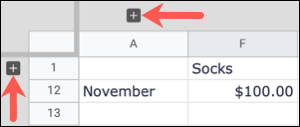
Développer ou réduire tous les groupes de lignes ou de colonnes
Si vous configurez plusieurs groupes de lignes ou colonnes de votre feuille, vous n’avez pas besoin de cliquer sur les signes plus et moins pour les développer ou les réduire.
EN RELATION: Comment figer ou masquer des colonnes et des lignes dans Google Sheets
Cliquez avec le bouton droit sur l’un des signes plus ou moins d’un groupe. Ensuite, sélectionnez « Développer tous les groupes de lignes/colonnes » ou « Réduire tous les groupes de lignes/colonnes ».
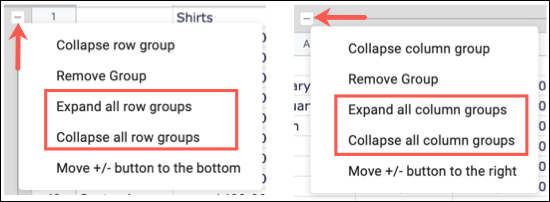
Cela vous permet de développer ou de réduire tous vos groupes de lignes ou de colonnes d’un seul coup.
Dissocier des lignes ou des colonnes dans Google Sheets
Lorsque vous avez fini d’utiliser les groupes pour mieux visualiser vos données, vous pouvez facilement dissocier les lignes ou les colonnes.
Pour les lignes, effectuez l’une des opérations suivantes :
- Sélectionnez les lignes, cliquez avec le bouton droit et choisissez l’option Dissocier.
- Cliquez avec le bouton droit sur le signe plus ou moins du groupe de lignes et choisissez « Supprimer le groupe ».
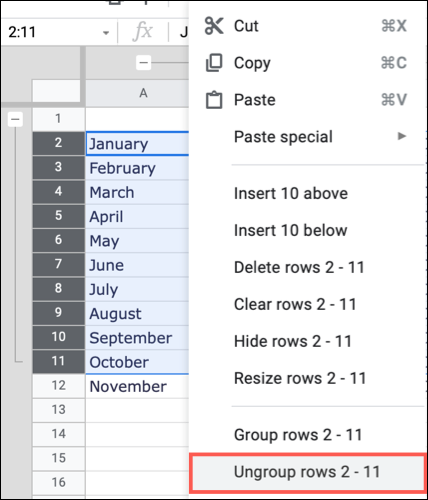
Pour les colonnes, effectuez l’une des opérations suivantes :
- Sélectionnez les colonnes, cliquez avec le bouton droit et choisissez l’option Dissocier.
- Cliquez avec le bouton droit sur le signe plus ou moins du groupe de colonnes et choisissez « Supprimer le groupe ».
- Sélectionnez les colonnes, cliquez sur l’un des en-têtes de colonne et choisissez l’option Dissocier.
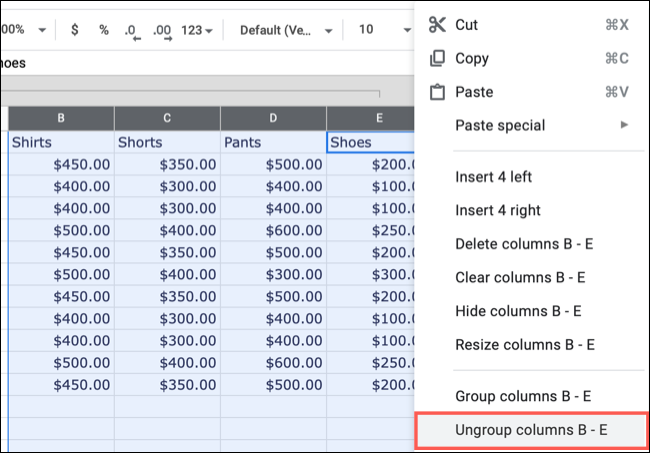
Après avoir dissocié des lignes ou des colonnes, les signes plus et moins ainsi que la zone ombrée disparaîtront.
Si vous utilisez Microsoft Excel en plus de Google Sheets, vous pouvez faire quelque chose de similaire. Vous pouvez regrouper des lignes et des colonnes pour créer un contour automatique pratique pour vos données.
Vous pouvez lire l’article original (en Angais) sur le sitewww.howtogeek.com